

By Nathan E. Malpass, Last updated: April 3, 2019
Se possedevi già un dispositivo Android, probabilmente hai già saputo che tutti i contatti che hai sul tuo dispositivo Android possono essere sincronizzati con Outlook anche senza l'aiuto di un'applicazione di terze parti, giusto?
In realtà, farlo è un modo per eseguire il backup di quei contatti importanti che hai sul tuo dispositivo Android sul tuo account Outlook. E per questo motivo, sarai in grado di recuperarli facilmente. In questo articolo, ti mostreremo di più su come puoi sincronizza i contatti di Outlook con il tuo Android dispositivo nel 2022.
Come tutti sappiamo, molti utenti Android stanno effettivamente utilizzando molti modi per poter eseguire il backup di tutti i dati importanti di cui dispongono. E uno degli strumenti più comunemente usati è Outlook. Sebbene normalmente, gli utenti Android utilizzano Outlook per i loro scopi di posta elettronica. Tuttavia, ci sono ancora alcuni utenti dello strumento che eseguono il backup dei loro contatti, del calendario e di alcuni altri file che lo strumento Outlook può supportare.
L'uso di questo è in realtà facile e semplice. Tutto quello che devi avere è sincronizzare i tuoi contatti di Outlook con il tuo dispositivo Android e sei pronto. Ma non tutti sanno come farlo bene? Ecco quindi alcune guide per te che ti aiuteranno sicuramente a sincronizzare i tuoi contatti Outlook con il tuo dispositivo Android.
Parte 1: Cos'è Outlook?Parte 2: sincronizzazione dei contatti di Outlook con il dispositivo Android in molti modiParte 3: un modo alternativo di eseguire il backup e il ripristino dei contatti su un dispositivo AndroidGuida video: come sincronizzare i contatti di Outlook con Android PhoneParte 4: Conclusione
Outlook è noto per essere uno dei gestori delle informazioni personali di Microsoft. Questo programma è comunemente usato come un'applicazione di posta elettronica. Tuttavia, a parte questo, include anche alcune altre funzioni come calendario, gestione attività, gestione contatti, appunti, diario e navigazione web.
Per questo motivo, alcuni utenti Android stanno effettivamente utilizzando questa applicazione come mezzo per eseguire il backup dei loro contatti da o sul loro dispositivo Android. In questo modo, saranno in grado di salvare i loro preziosi contatti in un luogo sicuro.
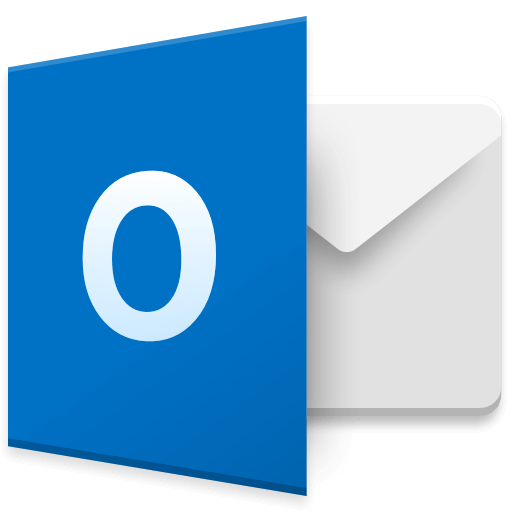
Ora, sincronizzare i tuoi contatti di Outlook con il tuo dispositivo Android è in realtà una cosa facile da fare. Tutto quello che devi avere è la giusta conoscenza su come puoi farlo. Ecco alcuni modi su come sincronizzare i contatti di Outlook con il tuo dispositivo Android.
Passaggio 1: sul PC, vai avanti e avvialo su Outlook.
Passaggio 2: Successivamente, vai avanti e individua lo strumento di importazione premendo il pulsante FILE.
Passaggio 3: quindi, andare avanti e selezionare Opzioni, quindi fare clic su Avanzate, quindi selezionare Esporta.
Passo 4: Successivamente, vai avanti e scegli "Esporta in un file", quindi vai avanti e fai clic sul pulsante "Avanti".
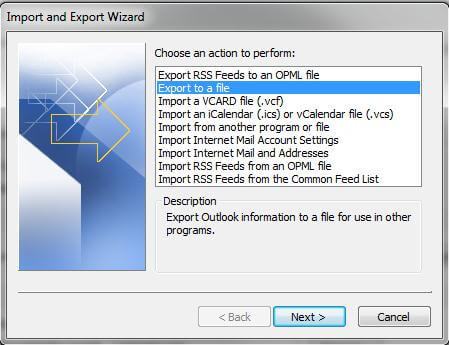
Passaggio 5: Quindi, se ci si trova nella scheda file, tutto ciò che occorre fare è cercare e scegliere l'opzione Valori separati da virgola. Questo è uno strumento in cui sono memorizzati i contatti.
Passo 6: Quindi, ciò che devi fare è scegliere il file dei contatti dalla scheda Seleziona cartella. Ricorda che i contatti di Outlook che hai sul tuo dispositivo vengono salvati in un file CVS ed è per questo che puoi esportarli solo in una cartella alla volta.
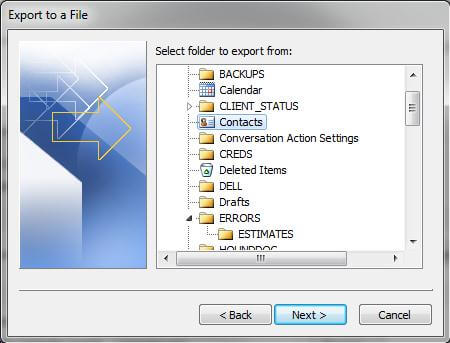
Passaggio 7: successivamente, vai avanti e avvia Gmail e accedi al tuo account.
Passo 8: E poi, dall'interfaccia principale del programma, vai avanti e fai clic sulla scheda Gmail e quindi scegli l'opzione Contatti.
Passaggio 9: Successivamente, vai avanti e scegli “Altro”, quindi scegli “Importa”.
Passo 10: E poi, vai avanti e seleziona "Scegli file" e quindi cerca i tuoi file CVS.
Step 11: E poi, sul tuo dispositivo Android, vai avanti e accedi al tuo account Google. E una volta che il tuo dispositivo Android è già stato sincronizzato, tutti i contatti verranno caricati automaticamente.
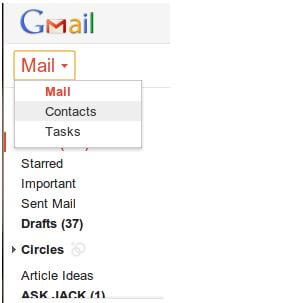
Passo 1: dal tuo dispositivo Android, vai avanti e avvia l'applicazione Play Store e quindi cerca l'applicazione Outlook. E quindi, avere l'applicazione installata sul tuo dispositivo Android.
Passaggio 2: dopo aver installato l'applicazione Outlook sul tuo dispositivo Android, vai avanti e avvialo e accedi al tuo account Outlook. Il programma ti chiederà quindi di impostare un soprannome. Una volta che hai finito, vai avanti e tocca il pulsante "Avanti".
Passo 3: E poi, vai avanti e scegli “Menu” e quindi scegli “Impostazioni account”. Quindi, tutti i tuoi contatti di Outlook verranno quindi importati sul tuo dispositivo Android una volta che premi "Contatti". Successivamente, vai avanti e tocca l'opzione "Sincronizza contatti". Quindi tutti i contatti che hai sul tuo account Outlook verranno quindi completamente importati sul tuo dispositivo Android.
Oltre a utilizzare Microsoft Outlook come strumento di backup per i tuoi contatti, esiste un altro strumento che si adatta meglio a questo tipo di preoccupazione. Questo non è altro che utilizzando FoneDog Toolkit - Backup e ripristino dei dati Android.
FoneDog Toolkit - Backup e ripristino dei dati Android è uno dei modi più efficaci per eseguire il backup di tutti i contatti sul dispositivo Android. E oltre ai tuoi Contatti, puoi anche eseguire il backup di alcuni altri dati che hai sul tuo dispositivo Android. Ciò include Cronologia chiamate, Messaggi, Foto, Video, Audio e altro.
FoneDog Toolkit - Backup e ripristino dei dati Android consente di scegliere in modo selettivo i file che si desidera ripristinare dal file di backup su uno qualsiasi dei dispositivi Android in uso. Questo strumento è anche molto sicuro da usare perché stai certo che non ci saranno dati che andranno persi durante il processo di ripristino dei tuoi dati. Inoltre, non ci saranno dati che verranno sovrascritti.
Con FoneDog Toolkit - Backup e ripristino dei dati Android, sarai in grado di mostrare tutti i backup disponibili che hai e che sarai in grado di visualizzare le informazioni di backup. Ciò include i contatti, la cronologia delle chiamate, i messaggi e altro ancora.
FoneDog Toolkit - Backup e ripristino dei dati Android funziona anche su qualsiasi dispositivo Android in quanto può supportare più di dispositivi Android 8,000.
E, per sapere come utilizzare FoneDog Toolkit - Backup e ripristino dei dati Android, ecco una guida che puoi seguire per eseguire il backup dei contatti dal tuo dispositivo Android al PC. E oltre a ripristinarli dal tuo PC sul tuo dispositivo Android.
Scarica FoneDog Android Toolkit dal nostro sito Web ufficiale e installalo sul tuo PC.
Una volta installato completamente FoneDog Android Toolkit, vai avanti e avvialo sul tuo PC. Devi assicurarti che non ci siano applicazioni di backup in esecuzione in background oltre a FoneDog Android Toolkit.

Successivamente, vai avanti e collega il tuo dispositivo Android al PC tramite il cavo USB. E una volta che FoneDog Android Toolkit ha già rilevato il tuo dispositivo Android, vai avanti e scegli "Backup e ripristino dei dati Android". Quindi, seleziona "Backup dei dati del dispositivo".

Successivamente, sarai in grado di vedere sullo schermo che, per impostazione predefinita, FoneDog Android Data Backup and Restore sceglierà tutti i tipi di file per impostazione predefinita.
Da qui, sarai in grado di scegliere i dati di cui desideri eseguire il backup. In questo caso, vai avanti e scegli "Contatti". Quindi, vai avanti e fai clic sul pulsante "Start". FoneDog Toolkit - Backup e ripristino dei dati Android inizierà quindi a eseguire il backup di tutti i contatti presenti sul dispositivo Android.
NOTA: Questo processo potrebbe richiedere del tempo a seconda della dimensione del file. Inoltre, devi assicurarti che il tuo dispositivo Android rimanga connesso al tuo PC in modo che non ci siano interruzioni. Non utilizzare anche il tuo dispositivo Android mentre il processo è attivo.

Una volta completato il processo di backup, vai avanti e fai semplicemente clic sul pulsante "OK". Quindi, puoi andare avanti e visualizzare in anteprima tutti i backup che hai effettuato. Puoi anche utilizzare questo file di backup per ripristinarlo sullo stesso dispositivo Android che stai utilizzando o su qualsiasi altro dispositivo Android in tuo possesso.

Persone anche leggereLa migliore soluzione per recuperare i contatti eliminati sul tuo dispositivo AndroidCome recuperare i contatti su ZTE Phone
Proprio come il processo di backup dei dati utilizzando FoneDog Android Toolkit, andare avanti e avviare il programma e collegare il dispositivo Android al PC tramite il cavo USB.
Una volta che FoneDog Android Toolkit ha rilevato completamente il tuo dispositivo Android, vai avanti e scegli “Ripristino dati dispositivo”. Quindi FoneDog Toolkit - Backup e ripristino dei dati Android ti mostrerà tutti i file di backup che hai a partire dall'ultimo file di backup che hai creato. Qui, puoi anche scegliere altri file di backup che hai nell'elenco per il ripristino.
Una volta che hai scelto il tuo file di backup, vai avanti e fai clic sul pulsante "Start". Quindi FoneDog Toolkit - Backup e ripristino dei dati Android inizierà la scansione del file di backup.

Una volta completato il processo di scansione. FoneDog Toolkit - Backup e ripristino dei dati Android mostrerà quindi tutti i tipi di dati presenti nel file di backup. Saranno tutti situati sul lato sinistro dello schermo.
Da lì, vai avanti e scegli "Contatti" dall'elenco dei tipi di file. E quindi, fai clic sul processo "Ripristina". Inizierà quindi il processo di ripristino dei Contatti dal PC al dispositivo Android.

Il processo di ripristino dei Contatti dal PC al dispositivo Android potrebbe richiedere del tempo. Questo dipenderà dalla dimensione dei tuoi file. Quindi tutto ciò che devi fare è aspettare pazientemente.
Inoltre, assicurati di non scollegare il tuo dispositivo Android e di non utilizzarlo anche mentre il processo di ripristino è attivo. E una volta completato il processo, FoneDog Toolkit - Backup e ripristino dei dati Android ti avviserà.
Come si può vedere, Outlook è uno degli strumenti più utilizzati per tutti i dispositivi Android. Di solito lo usano per scopi di posta elettronica e per il backup di alcuni contatti dal proprio dispositivo Android. In questo modo, sarà più facile per loro sincronizzare questi contatti sul proprio dispositivo Android.
Tuttavia, esiste un modo migliore per eseguire il backup di tutti i dati presenti sul dispositivo Android. Poiché l'applicazione Outlook può solo eseguire il backup di dati limitati dal tuo dispositivo Android, utilizzando FoneDog Toolkit - Backup e ripristino dei dati Android è lo strumento migliore che puoi utilizzare.
FoneDog Toolkit - Backup e ripristino dei dati Android ha la capacità di eseguire il backup non solo dei tuoi contatti, ma anche di messaggi, foto, video, cronologia delle chiamate e molto altro. Inoltre, FoneDog Toolkit - Backup e ripristino dei dati Android sarà in grado di ripristinare qualsiasi file di backup dal tuo PC su uno dei tuoi dispositivi Android.
Questo strumento è anche molto sicuro da usare e non devi preoccuparti di perdere nessuno dei tuoi dati. Questo perché FoneDog Toolkit - Backup e ripristino dei dati Android non sovrascriverà nessuno dei tuoi dati. È anche molto facile e semplice da usare.
Scrivi un Commento
Commento
Respaldo y restauración de datos de Android
Proteggi i tuoi dati Android e scegli di ripristinarli ad Android
Scarica Gratis Scarica GratisArticoli Popolari
/
INTERESSANTENOIOSO
/
SEMPLICEDIFFICILE
Grazie! Ecco le tue scelte:
Excellent
Rating: 4.6 / 5 (Basato su 79 rating)